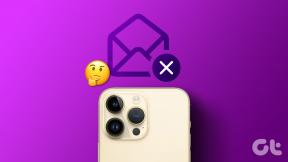Kuinka tallentaa uusia yhteystietoja eri tileille iOS: ssä
Sekalaista / / November 29, 2021

iOS: ssä on natiivi yhteystietojen synkronointi pilvipohjaisille tileille. Voit esimerkiksi yhdistää useita tilejä, kuten iCloudin, Gmailin ja Exchangen, ja näyttää kaikki näille tileille tallennetut yhteystiedot. Voit myös valita oletustilin, jolloin tallennetut uudet yhteystiedot eivät ole monistettu kaikilla linkitetyillä tileillä.
Vaikka tämä järjestelmä on yksinkertainen, sillä on rajoituksensa. Et voi esimerkiksi siirtää yhteystietoja tililtä toiselle tai nimenomaisesti valita kohdetta uudelle yhteystiedolle. Tietenkin on olemassa kiertotapa, josta puhumme alla.
Onko sinulla useita tilejä yhdistettynä iPhoneen ja haluat lisätä yhteyshenkilön tiettyyn tiliin (esim Vaihto työhön) iCloud- tai Gmail-tilisi sijaan? Minulla on esimerkiksi henkilökohtainen Gmail ja työ Gmail-tili, ja molempien tilien yhteystiedot on synkronoitu iPhoneeni. Jos nyt osallistuisin yritystapahtumaan, jossa otan uuden kontaktin, haluaisin lisätä hänet työ Gmail-tililleni.
Androidissa tämä oli yhtä helppoa kuin toisen tilin valitseminen avattavasta valikosta lisättäessä yhteystieto. Ei kuitenkaan niin suoraviivaista iPhonessa. Katsotaanpa, mikä on ratkaisu meille iPhonen käyttäjille.
Lisää iOS: stä: Katso kuinka helposti viedä kaikki yhteystietosi iPhonesta ja lisätietoja iCloud Drive.
Yritä muuttaa oletustiliä
Mene asetukset -> Sähköposti, yhteystiedot, kalenteri ja varmista, että olet lisännyt kaikki tilisi. Pyyhkäise nyt alas, kunnes näet Yhteystiedot -osio. Tässä, valitse Oletusyhteystiedot ja vaihda toiselle tilille.


Yhteyshenkilön tallentaminen ei-oletustiliin
Oletustilien vaihtaminen aina, kun haluat tallentaa yhteystiedon tiettyyn paikkaan, ei ole paras idea. Voit tehdä tämän vain Yhteystiedot-sovelluksesta, etkä sovelluksesta Viimeaikaiset valikosta Puhelin-sovelluksessa. On olemassa parempi tapa, tapa, jolla voit tallentaa yhteystiedon muulle kuin oletustilille.
Käynnistä Yhteystiedot-sovellus ja ennen napsautat + -painiketta, napsauta ryhmät -painiketta. Tältä sivulta näet kaikki yhdistetyt tilit, joissa yhteystietojen synkronointi on käytössä, ja tällä hetkellä käytössäsi olevat ryhmät.

Poista tässä oletustilin valinta, joka minun tapauksessani oli Gmail. Nyt olet piilottanut kaikki yhteystiedot oletustililtä. Jos sinulla on useita tilejä, poista kaikkien muiden tilien valinnat paitsi se, jota haluat käyttää.
Palaa nyt Yhteystiedot-sovellukseen ja napauta + -painiketta, täytä tiedot ja tallenna yhteystieto tavalliseen tapaan. Palattuasi näet yhteystiedon sovelluksen aloitusnäytössä.


Mene takaisin kohtaan ryhmät näyttöön ja ota muut tilit uudelleen käyttöön. Yhteystieto, jonka tallensit, kun muut tilit piilotettiin, säilyy vanhassa paikassa. Ja tietysti ne synkronoidaan palvelimien kanssa, jotta voit käyttää niitä verkosta tai mistä tahansa liitetyistä palveluista. Näkisin sen iCloud.comissa, mikä oli minulle riittävä todiste.

Jaa iPhonen temppuja tai ongelmia
Jos olet uusi iPhonen käyttäjä tai vaihtanut Androidista, perusasioihin tutustuminen voi olla haastavaa. Kerro meille parhaat vinkkisi tai jaa itkutarinasi alla olevissa kommenteissa.